Kaip atpažinti ir pranešti apie sukčius „Facebook“

Norėdami pranešti apie „Facebook“ sukčių, spustelėkite „Daugiau parinkčių“ ir pasirinkite „Rasti pagalbą arba pranešti apie profilį“. Tada užpildykite pranešimo formą.
„Apple iOS“ įrenginiuose, tokiuose kaip „iPhone“, „iPad“ ir „iPod Touch“, pagal numatytuosius nustatymus bus rodoma mobilioji „Facebook“ svetainės versija. Jei savo naršyklėje norite matyti visą „Facebook“ versiją, yra keletas parinkčių.
Prisijunkite prie savo Facebook paskyros naudodami mobiliąją svetainės versiją.
Dabar savo naršyklėje įveskite „ https://www.facebook.com/home.php “.
Naršyklėje turėtų būti rodoma visa „Facebook“ darbalaukio versija.
Apsilankykite Facebook.com .
Atsižvelgdami į tai, kokią iOS versiją naudojate, atlikite šiuos veiksmus:
 ir pasirinkite „ Prašyti darbalaukio svetainės “.
ir pasirinkite „ Prašyti darbalaukio svetainės “.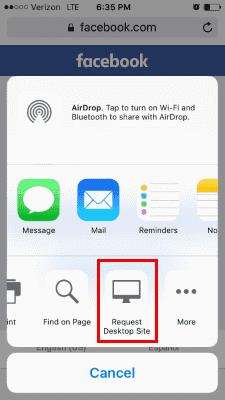
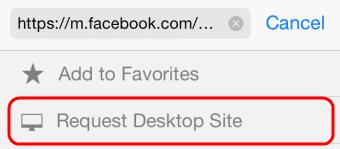
Tada jūsų iOS įrenginyje rodoma „Facebook“ darbalaukio versija.
Yra įsilaužimas, kuris pakeičia vartotojo agento eilutę, kurią naudoja „Safari“. Naudojant šį įsilaužimą, „Safari“ bus rodoma kiekvienos lankomos svetainės darbalaukio versija.
Norėdami pranešti apie „Facebook“ sukčių, spustelėkite „Daugiau parinkčių“ ir pasirinkite „Rasti pagalbą arba pranešti apie profilį“. Tada užpildykite pranešimo formą.
Funkcija, kurios jau seniai prašė „Xbox“ žaidėjai, yra galimybė susieti „Facebook“ paskyrą su „Xbox Live“ paskyra, kad būtų galima rasti ir pridėti draugų.
Technologijos padėjo mums ne tik lengviau gyventi kasdienį gyvenimą, bet ir užmegzti ryšį. Vis daugiau žmonių visame pasaulyje naudojasi socialinėmis platformomis
Kaip peržiūrėti visą Facebook versiją iš savo iPhone ar kito Apple iOS įrenginio.
Naujas „Facebook“, „Messenger“ ir „Instagram“ programas dabar galima atsisiųsti sistemoje „Windows 10“. Štai kaip jas gauti.
„Apple“ privatumo srityje dirba geriau nei dauguma įmonių. Tačiau ne visi numatytieji „iPhone“ nustatymai yra naudingi vartotojui.
Šiuo veiksmo mygtuku galite bet kada paskambinti „ChatGPT“ savo telefone. Čia pateikiamas vadovas, kaip atidaryti „ChatGPT“ naudojant veiksmo mygtuką „iPhone“ telefone.
Kaip padaryti ilgą ekrano kopiją „iPhone“ telefone, galite lengvai užfiksuoti visą tinklalapį. Slenkančios ekrano kopijos funkcija „iPhone“ telefone pasiekiama „iOS 13“, „iOS 14“, o čia pateikiamas išsamus vadovas, kaip padaryti ilgą ekrano kopiją „iPhone“.
„iCloud“ slaptažodį galite pakeisti įvairiais būdais. „iCloud“ slaptažodį galite pakeisti kompiuteryje arba telefone naudodami palaikymo programą.
Kai „iPhone“ įrenginyje siunčiate bendrą albumą kam nors kitam, tas asmuo turi sutikti prie jo prisijungti. Yra keli būdai, kaip priimti kvietimus bendrinti albumą „iPhone“ įrenginyje, kaip parodyta toliau.
Kadangi „AirPods“ ausinės yra mažos ir lengvos, jas kartais lengva pamesti. Geros žinios yra tai, kad prieš pradėdami ieškoti pamestų ausinių namuose, galite jas sekti naudodami „iPhone“.
Ar žinojote, kad priklausomai nuo regiono, kuriame pagamintas jūsų „iPhone“, jis gali skirtis, palyginti su kitose šalyse parduodamais „iPhone“?
Atvirkštinė vaizdų paieška „iPhone“ yra labai paprasta, kai galite naudoti įrenginio naršyklę arba naudoti kai kurias trečiųjų šalių programas, kad gautumėte daugiau paieškos parinkčių.
Horizontaliai pasukus ekraną „iPhone“ telefone, galima patogiau žiūrėti filmus ar „Netflix“, peržiūrėti PDF failus, žaisti žaidimus ir kt. bei mėgautis geresne patirtimi.
Jei kada nors pabudę pastebėjote, kad jūsų „iPhone“ baterija staiga nukrito iki 20 % ar mažiau, jūs ne vieni.













